逍遥安卓模拟器新手必看的使用教程,快速上手
时间:2020-11-12 14:34:25 作者:无名 浏览量:53
逍遥安卓模拟器拥有非常快的速度,同时该模拟器的性能也非常强,在使用的过程中能够保证极速流畅性能更强,能够为用户提供上百万精彩游戏敬候玩赏。逍遥模拟器现目前支持全新的安卓7引擎,提供的跑分领先性能更强,多开挂机更加节省资源,同时还能够稳定兼容Windows主流操作系统,支持用户使用OpenGL和 Directx渲染模式,感受120帧超清电影画质,玩游戏更加畅快。逍遥模拟器中还用一个独特的自创工具——逍遥安卓多开管理器,这个工具能够让用户实现无限多开的功能,当多开挂机时,也不会占用过多的电脑字资源,保证运行过程总更加的流畅,运行速度更快,让用户你能够在电脑上轻松的玩转各种热门手游。
使用方法:
1. 打开电脑上下载安装好的逍遥安卓模拟器之后,首次使用的时候就会出现如下的提示,用户可以选择开启CPU虚拟化特性,这样能够提升在使用过程中的性能。根据自身的使用需求情况,选择点击继续使用或者是马上重试按钮。
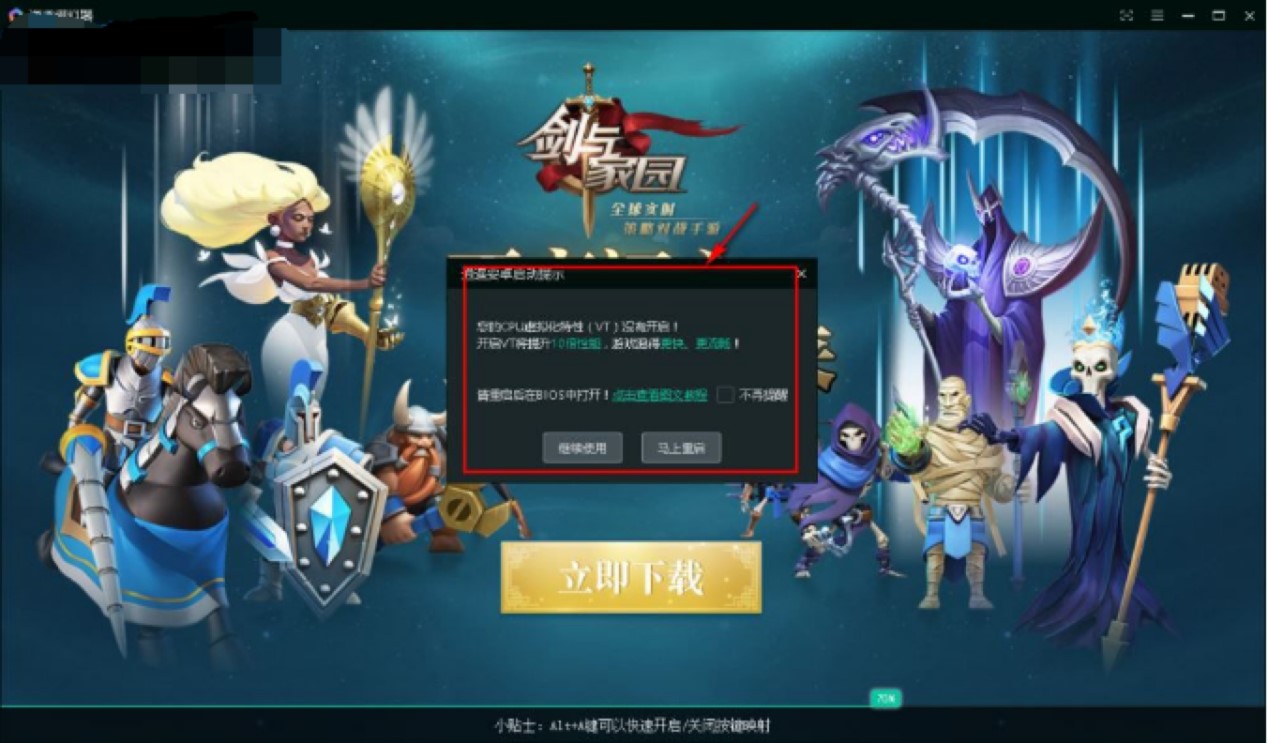
逍遥安卓模拟器图一
2. 我们进入逍遥模拟器的主界面之后,如果你有想要安装的应用或者游戏,直接点击桌面上的“逍遥市场”,就可以打开各种应用市场进行选择下载。
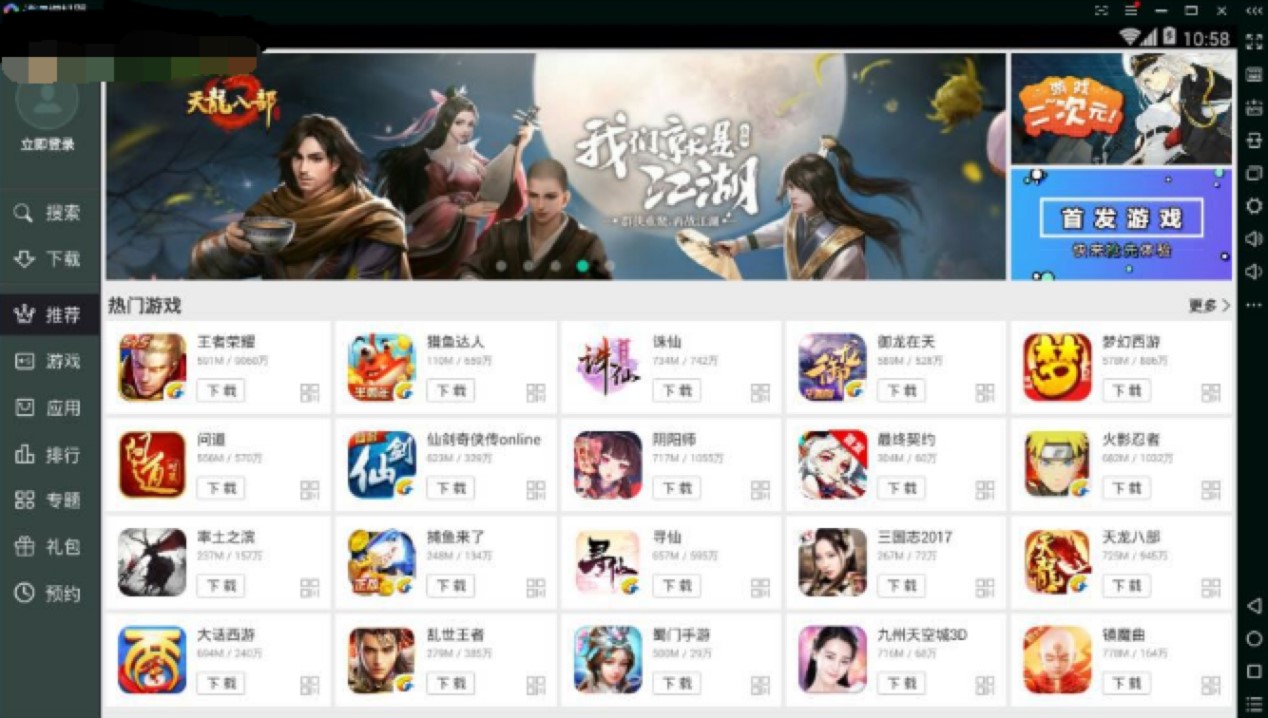
逍遥安卓模拟器图二
3. 在主页面的左侧功能菜单栏中,我们可以根据自身需求点击下载喜欢的游戏,或者各种软件进行安装下载。同时也可以点击【搜索】按钮,输入想要下载的游戏或者应用的名称,找到后直接点击【下载】按钮就可以将其下载到电脑上了。
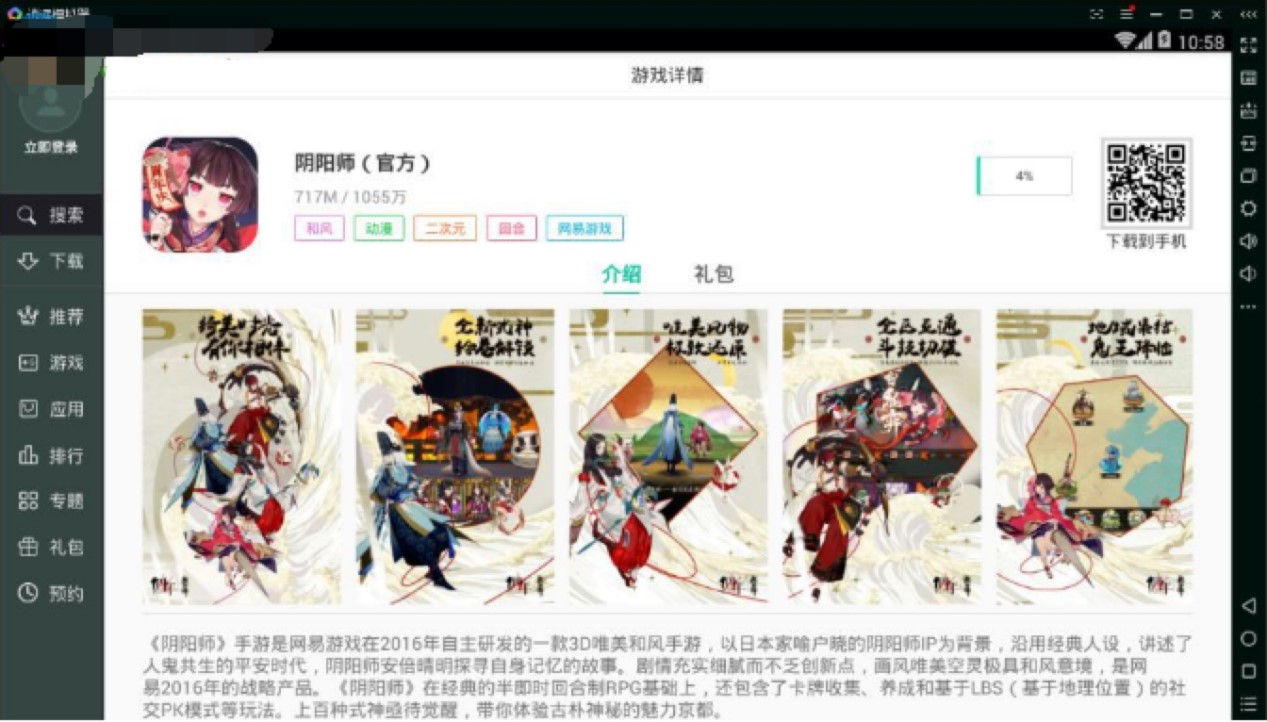
逍遥安卓模拟器图三
4. 如果在你玩游戏的过程中,发现画面不够流畅,或者是经常出现卡顿的情况,我们可以点击逍遥安卓模拟器右侧的【设置】按钮,就是像齿轮一样的图标进行设置。
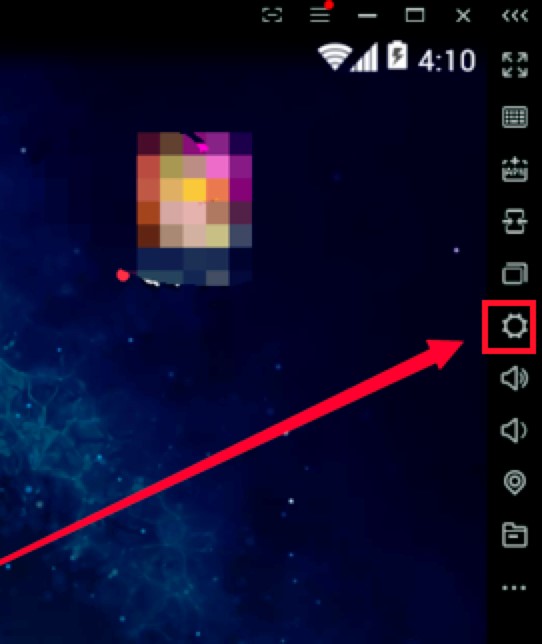
逍遥安卓模拟器图四
5. 打开设置窗口之后,我们可以在该页面的【常用设置】中可以进行各种数据的修改,如性能、分辨率、帧数、渲染模式这些选项,就可以调节游戏画面的流畅度等等,修改完成后点击【保存】按钮退出该页面即可。
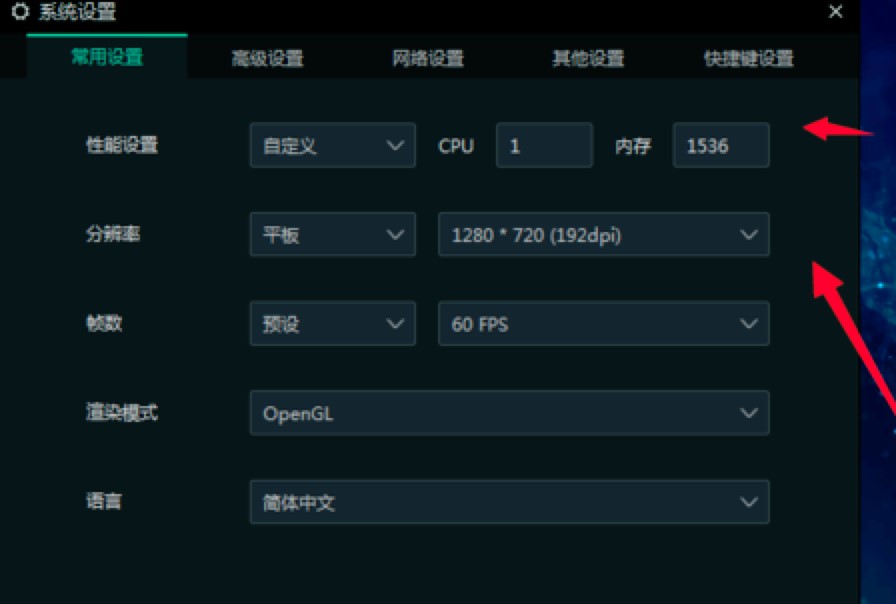
逍遥安卓模拟器图五
6. 除此之外,还用其他的设置选项,如高级设置、网络设置、其他设置、快捷键设置几个选项,根据自身的需求进行设置即可,就能够在该模拟器中体验到各种最佳效果。
逍遥安卓模拟器 7.2.1
- 软件性质:国产软件
- 授权方式:共享版
- 软件语言:简体中文
- 软件大小:360367 KB
- 下载次数:47 次
- 更新时间:2020/11/10 0:00:24
- 运行平台:WinXP,Win7,...
- 软件描述:逍遥安卓模拟器作为国内口碑和性能最好的安卓模拟器软件,全心全意为用户更好的游戏体... [立即下载]
相关资讯
相关软件
电脑软件教程排行
- 怎么将网易云音乐缓存转换为MP3文件?
- 比特精灵下载BT种子BT电影教程
- 微软VC运行库合集下载安装教程
- 土豆聊天软件Potato Chat中文设置教程
- 怎么注册Potato Chat?土豆聊天注册账号教程...
- 浮云音频降噪软件对MP3降噪处理教程
- 英雄联盟官方助手登陆失败问题解决方法
- 蜜蜂剪辑添加视频特效教程
- 比特彗星下载BT种子电影教程
- 好图看看安装与卸载
最新电脑软件教程
- 一起看吧播放器特点介绍安装教学
- 玄奥阳宅风水电脑版功能介绍安装教学
- 使用企业QQ开通企业邮箱教学
- 企业QQ有什么功能?企业QQ安装教学
- 奇速影音客户端功能特点和安装教学
- 奇库变速器下载使用教学
- 拇指玩游戏助手怎么安装?拇指玩安装教学
- 快玩游戏盒怎么安装?快玩游戏盒安装教学
- 酷我游戏盒官方版功能特点安装教学
- 聚缘QQ空间刷留言下载使用帮助
软件教程分类
更多常用电脑软件
更多同类软件专题












